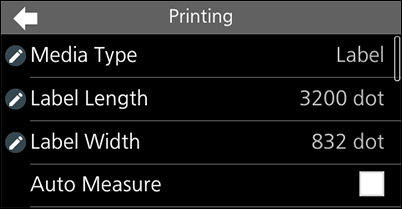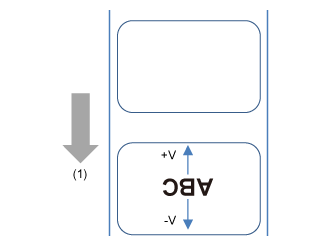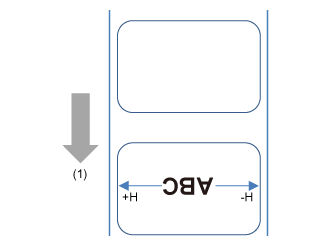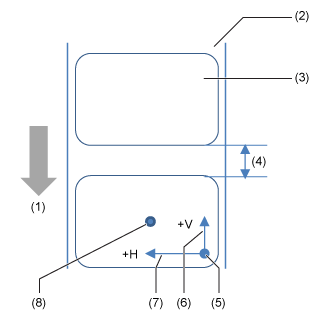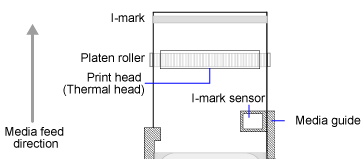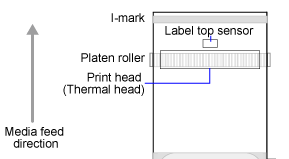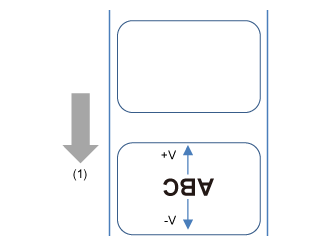(encendido/inicio) de la pantalla de inicio.
(encendido/inicio) para mostrar la pantalla Online.
.
para confirmar el valor.
para confirmar el valor.
para confirmar el valor.
para confirmar el valor.